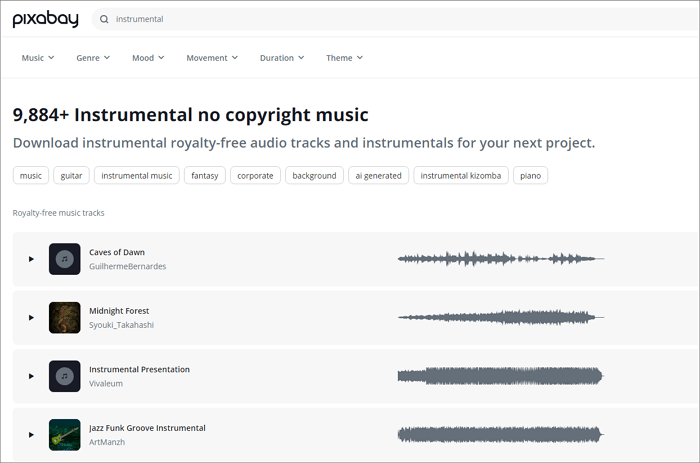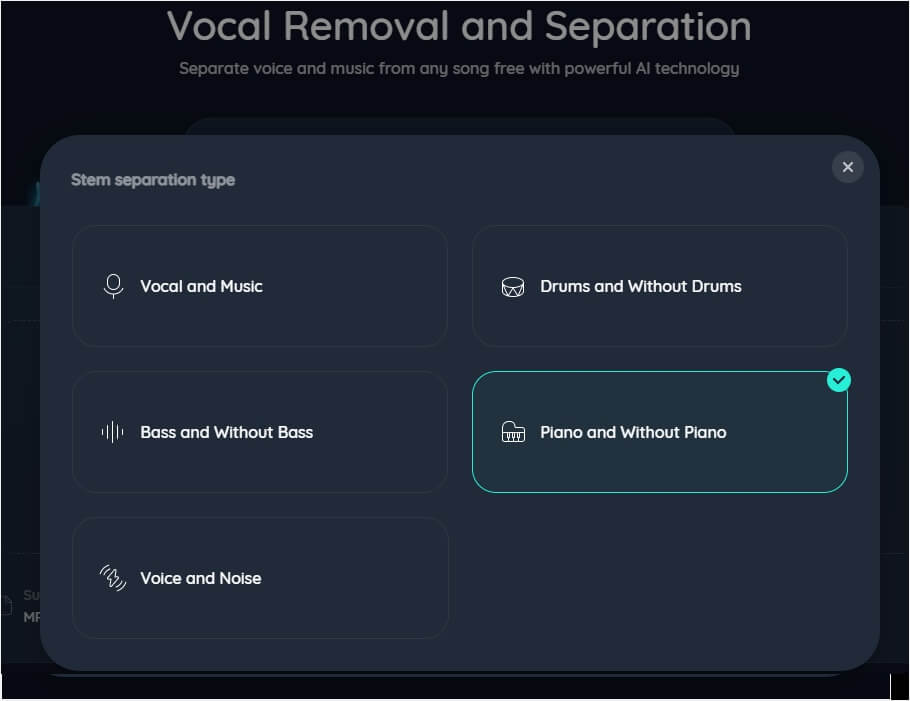-
![]()
Jacinta
"Obrigada por ler meus artigos. Espero que meus artigos possam ajudá-lo a resolver seus problemas de forma fácil e eficaz."…Leia mais -
![]()
Rita
"Espero que minha experiência com tecnologia possa ajudá-lo a resolver a maioria dos problemas do seu Windows, Mac e smartphone."…Leia mais -
![]()
Leonardo
"Obrigado por ler meus artigos, queridos leitores. Sempre me dá uma grande sensação de realização quando meus escritos realmente ajudam. Espero que gostem de sua estadia no EaseUS e tenham um bom dia."…Leia mais
Resumo do Conteúdo
0 Visualizações |
0 Minutos de Leitura
Eu vi que é possível remover sua música do Spotify do seu Twitch Vod, mas não consigo descobrir como.
Por Importante-Aniversário-5 do Reddit
Você é um streamer do Twitch e deseja assumir o controle de seus VODs e garantir que eles estejam livres de músicas protegidas por direitos autorais? Remover músicas dos VODs do Twitch é essencial para cumprir as regulamentações de direitos autorais e proteger seu conteúdo. Com as ferramentas e técnicas certas, você pode remover facilmente qualquer música de fundo de seus VODs, preservando a integridade de suas transmissões e evitando possíveis ataques de direitos autorais.
| Métodos | Eficácia | Dificuldade |
|---|---|---|
| Usando o removedor vocal online EaseUS | Remova músicas dos VODs do Twitch com um clique . | Muito fácil |
| Usando OBS | Escalone o canal de áudio para remover música, mas é complicado. | Difícil |
| Usando Streamlabs | Defina diferentes canais de saída com configurações cuidadosas. | Médio |
| Usando Mixer de Áudio | Gerenciamento de áudio integrado, mas pode consumir muitos recursos | Fácil |
Você pode excluir músicas dos VODs do Twitch
Sim, como streamer do Twitch, você pode excluir músicas dos seus VODs do Twitch. Twitch oferece ferramentas e opções para gerenciar seus vídeos, incluindo a capacidade de excluir ou editar VODs.
Para remover música de fundo de vídeo online gratuitamente no Twitch, você pode acessar o Mixer de Áudio no Twitch e ativar a opção de excluir recursos de áudio de clipes e VODs. Isso ajuda a garantir a conformidade com as leis de direitos autorais e permite que você mantenha o controle sobre o conteúdo do seu canal Twitch.
Mas habilitar fontes de áudio específicas de aplicativos no Twitch ativa a “faixa de áudio secundária”. Ele utiliza aproximadamente 160 Kbps de largura de banda adicional. Existem outras formas que consomem menos recursos?
Apague músicas de Twitch VODs em 4 métodos
Claro, existem outros removedores de música de vídeos para fazer isso. Agora, vamos explorar os diferentes métodos disponíveis para apagar músicas dos VODs do Twitch. Esses métodos oferecem várias opções para excluir músicas protegidas por direitos autorais ou áudio indesejado do conteúdo gravado.
Nas seções a seguir, discutiremos cada método em detalhes, começando com o primeiro método, que envolve o uso do removedor de voz AI para PC .
1. Usando o removedor vocal online EaseUS🥇
EaseUS Online Vocal Remover é uma ferramenta robusta de remoção de voz que remove de maneira fácil e completa a música de fundo dos vídeos do YouTube. Com sua ampla compatibilidade com mais de 1000 formatos de áudio e vídeo, garante uma experiência perfeita para redução de ruído.
Além disso, ele usa um algoritmo de IA para reconhecer a voz humana ou música e extraí-la automaticamente em um piscar de olhos. Você pode usá-lo para fazer karaokê e acapella gratuitamente. Até agora, ele suporta formatos de arquivo de áudio em MP3, WAV, AAC, AIFF, M4A, FLAC e muito mais.
Nº 1 Baixe vídeos VOD do Twitch
Passo 1. Toque na sua foto de perfil no canto superior direito.
Passo 2. Selecione “ Painel do Criador ” > “ Conteúdo ” > “ Produtor de Vídeo ”.
Etapa 3. Clique nos três pontos próximos ao vídeo de destino.
Passo 4. Escolha “ Baixar ”.
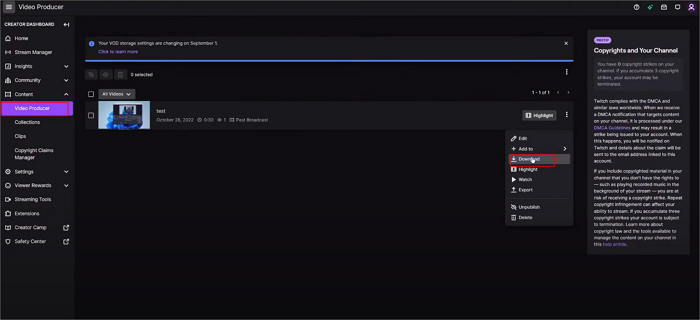
Nº 2: Remova músicas de VODs do Twitch usando o EaseUS Online Vocal Remover
Passo 1. Visite o site da EaseUS e vá até a barra lateral “ Vocal Remover ”.

Passo 2. Clique em “ Escolher Arquivo ” ou solte o arquivo de vídeo na área e aguarde a análise da IA.

Passo 3. Baixe a faixa vocal/instrumental para finalizar a remoção. Você pode optar por produzir a " faixa instrumental " e a " faixa vocal " em MP4 para vídeo ou em AAC para áudio.

Compartilhe esta postagem para quem precisa online!
2. Usando OBS Studio🥈
OBS é um gravador de vídeo e streamer ao vivo gratuito e de código aberto. Com captura e mixagem de vídeo/áudio em tempo real, o OBS permite criar cenas dinâmicas usando múltiplas fontes, como janelas, imagens, texto e webcams.
Você também pode usar esta ferramenta para se livrar da música do Twitch escalonando a faixa de áudio.
Livre-se da música dos VODs do Twitch usando OBS
Passo 1. Abra o GoXLR, vá para " ROUTING " e desmarque a música na linha " Stream Mix ".
Passo 2. No OBS Studio, navegue até “ Arquivo ” > “ Configurações ” > “ Saída ”.
Passo 3. Defina o modo de saída como “ Modo Avançado ”, marque “ Tritch VOD Track ” e selecione um número de canal diferente da trilha de áudio.
Passo 4. Clique em " + " > " Captura de entrada de áudio " > selecione " Música (4-TC-Helicon GoXLR) " no menu suspenso " Dispositivo ".
Passo 5. Clique na roda dentada à direita do canal de música e escolha “ Propriedades avançadas de áudio ”.
Passo 6. Desmarque o número que você definiu anteriormente para a faixa Twitch VOD no painel “ Música ”. Clique em " Fechar ".
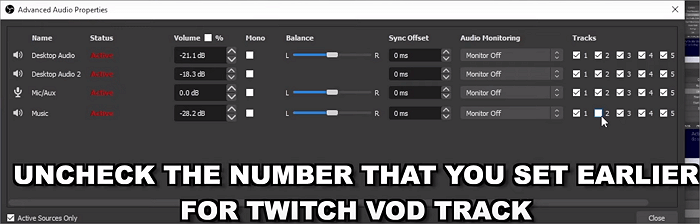
- Aviso:
- Observação: se você não tiver o GoXLR, poderá encontrar o cabo de áudio virtual online e baixá-lo. Siga exatamente as etapas acima, exceto escolha CABLE Input (VB-Audio Virtual Cable) para o " Device ".
Aqui está um vídeo guia para você ver os detalhes.
- 0:00 Introdução
- 1:22 Coisas que você precisa para remover músicas do Twitch Vods
- 2:30 Como remover músicas do Twitch Vods com GOXLR
- 5:19 Como remover músicas do Twitch Vods OBS
- 7:44 Considerações Finais
3. Usando Streamlabs🥉
Streamlabs fornece software gratuito para gravação de vídeo e transmissão ao vivo em diferentes plataformas como Twitch e YouTube, apresentando widgets, temas de sobreposição, alertas, páginas de dicas e ferramentas de moderação Cloudbot. Está disponível gratuitamente no macOS e no Windows. Seu Streamlabs Desktop é um fork do OBS Studio.
Elimine músicas dos VODs do Twitch usando Streamlabs
Passo 1. Abra o Streamlabs OBS e vá em “ Configurações avançadas de áudio ”.
Passo 2. Desmarque a parte que você não deseja para que não fique verde ao lado da seção “ música ”.
Etapa 3. Em seguida, vá para " Configurações " > " Saída "
Passo 4. Em “ Output Mode ”, defina-o como “ Advanced Mode ”.
Passo 5. Clique em “ Twitch VOD ”, e coloque 6 (diferente da faixa de áudio) no campo “ Twitch VOD Track ”.
Passo 6. Clique em “ Concluído ”.
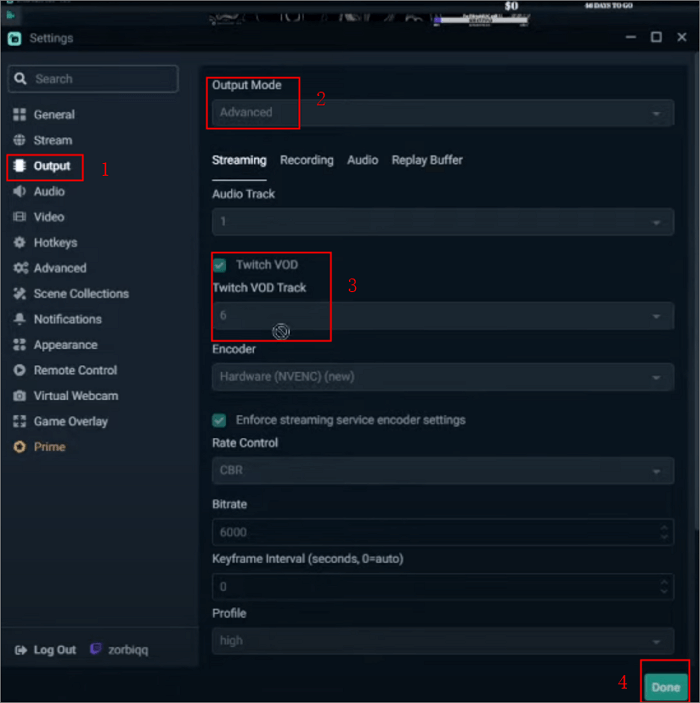
4. Usando o mixer de áudio integrado🏅
Twitch tem um novo recurso Advanced Audio Mixer que permite gerenciar suas fontes de áudio por aplicativo. Para usar esse recurso, você precisa instalá-lo previamente e colocar seu stream offline.
#1 Baixe o Mixer de Áudio Avançado
Passo 1. Abra o Twitch, encontre o ícone Configurações no canto inferior direito e vá para a página “ Configurações de áudio ”.
Passo 2. Clique em “ Instalar ” na parte superior e clique em “ Continuar ”.
Etapa 3. Aguarde a instalação, o que pode levar um minuto, e você receberá uma notificação assim que a instalação for bem-sucedida.
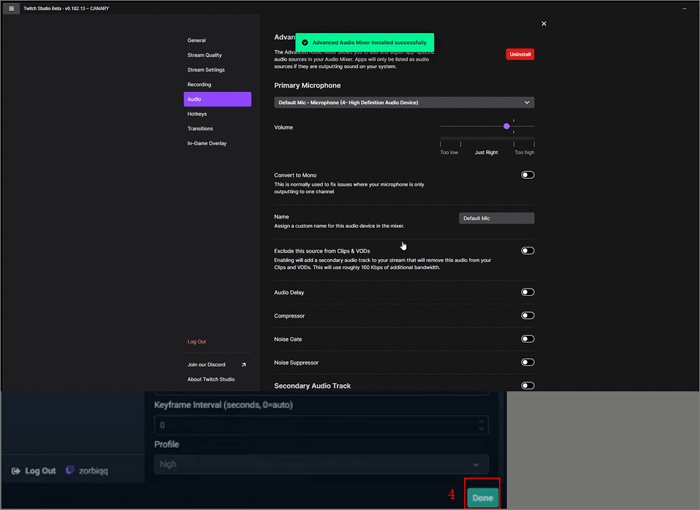
Nº 2: Excluir músicas dos VODs do Twitch usando o mixer de áudio
Passo 1. No Twitch, acesse as configurações gerais de áudio e encontre o painel “ Áudio ”. Em seguida, habilite “ Excluir esta fonte de clipes e VODs ”.
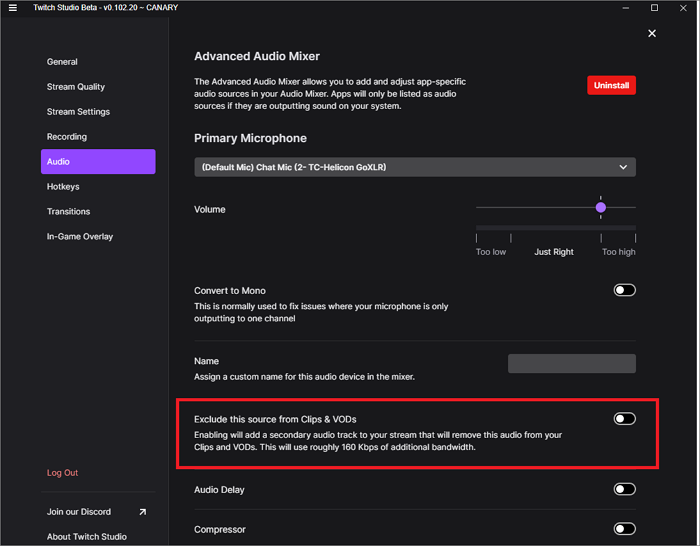
Etapa 2. O A " Trilha de Áudio Secundária " será habilitada automaticamente, o que utiliza cerca de 160 Kbps de largura de banda adicional.
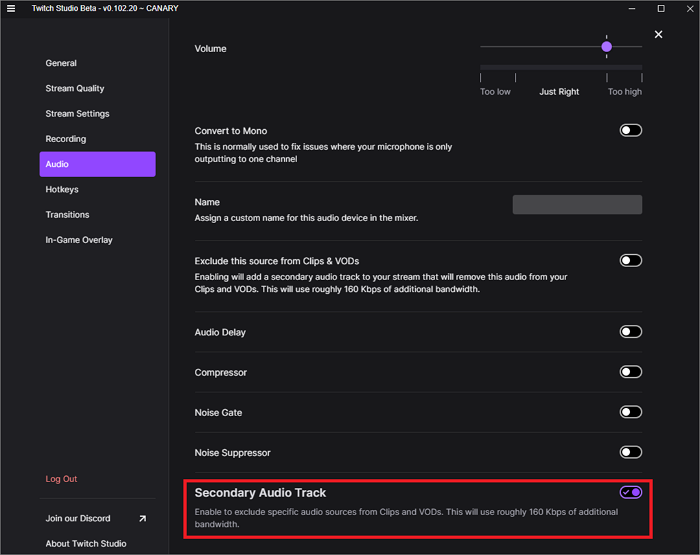
Passo 3. Você verá um ícone “ não ” no mixer de áudio, com uma dica confirmando sua exclusão bem-sucedida.
![]()
Conclusão
Concluindo, existem vários métodos para remover músicas de VODs do Twitch, incluindo o uso de ferramentas como EaseUS Online Vocal Remover, OBS e Streamlabs com seus respectivos recursos e mixers de áudio.
EaseUS Online Vocal Remover oferece uma solução poderosa com seu uso como removedor de voz de MP3 . Quer você seja um streamer ou criador de conteúdo, essas ferramentas oferecem flexibilidade para personalizar seus VODs e aprimorar a experiência do espectador.
Perguntas frequentes sobre como extrair músicas do Twitch VODs
1. Posso transmitir músicas protegidas por direitos autorais no Twitch se excluir o VOD?
Não. Se você excluir um VOD ou clipe antes de receber uma notificação sobre ele, você não deverá receber um aviso de direitos autorais. Mas ainda pode resultar potencialmente em violação de direitos autorais.
2. Você pode remover partes de um VOD no Twitch?
Para remover uma parte do VOD no Twitch, você precisaria criar um “ Destaque ” dele, resultando em um clipe separado que aparece na “ guia Vídeos ”. E remova-o.
3. Como faço para remover a trilha sonora do Twitch do OBS?
Para remover a trilha sonora do Twitch do OBS, exclua o arquivo "C:\Program Files\obs-studio\obs-plugins\64bit\soundtrack-plugin.dll".